8. fejezet hálózatot
Csatlakozás a helyi hálózathoz
Ahhoz, hogy beszélni kell legalább két beszélgetőpartner. Ezért a számítógépes hálózat kezdődik két autó. Ez volt a hálózat, meg kell adnia két alapfeltétele.
• Számítógépek kapcsolódniuk kell egymáshoz fizikailag.
· Ha a vezetéket, amely a hálózati kártya, akkor kap egy vezetékes LAN (Ethernet LAN).
• Ha a számítógép összeköttetésben rádióhullámok segítségével egy speciális beépített vagy külső adó képez vezeték nélküli hálózathoz (Wi-Fi).
• Meg kell adnunk az operációs rendszer minden egyes számítógép a hálózaton, hogy a számítógépek „látni” és „érti” egymást. A legtöbb esetben, egy ilyen konfiguráció automatikus.
akkor gyorsan másolni a fájlokat a helyi hálózaton keresztül egyik számítógépről a másikra, vagy a megnyitott fájlokat egy másik gépen. Ha az egyik számítógép a hálózaton csatlakozik a nyomtatóhoz, akkor dokumentumokat nyomtatni a számítógépek és más felhasználók számára. Ha a helyi hálózaton egy speciális modem, számítógép csatlakozik a hálózathoz lehet menni rajta az internetre. Leggyakrabban, a helyi hálózatok alapját a vállalatokat, de a hálózat könnyen döntetlen és két otthoni számítógépén.
Két variációt a hálózati eszközök (ábra. 8.1). Az irodában, ahol a hálózat magában foglalja a nagy számítógépek, amelyek mindegyike össze van kötve egy közös egységet - kapcsolót. Összekapcsolni csak két számítógépet, mint például az otthoni számítógépet egy netbook, csatlakoztassa elég kábelt a hálózati kártya. Ahhoz azonban, hogy építeni a hálózatot több számítógép lehet otthon - van akarat, a számítógépek és kapcsoló!
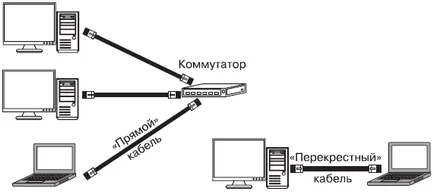
Ábra. 8.1. Csatlakozás számítógépeket a hálózathoz
Kábel - „csavart érpár” szolgáltatja mindkét végén RJ-45 dugó. A számítógépet a kapcsoló kapcsolatra van szükség az úgynevezett „egyenes” kábelt. Közvetlen kapcsolatot két számítógép segítségével „crossover” kábel (más néven „Cross-Connect” vagy crossover). A különbség a kábelek csak a bekötési dugók kapcsolatokat. A kábel bármilyen hosszúságú eladni a számítógép minden egyes cég, és ugyanazon a helyen végein Fit a villát. Feltétlenül mondja, „közvetlen” vagy „crossover” kábellel van szüksége.
Így a munka egyszerűen csatlakoztassa bármely szabad kábelt a switch RJ-45 port a testület a netbook. Vigye haza „crossover” kábelt, majd dugja be a hálózati kártya csatlakozók mindkét számítógépen. Számítógépek „egyetért” a hálózati beállításokat egymással, és hamarosan képes lesz arra, hogy jelentkezzen be a helyi hálózatba.
1. Nyissa meg a Windows Intézőt, és a bal oldali panelen kattintson a hálózati elem. Talán egyszer a felső részt az ablak akkor megjelenik egy sor, amelyben az üzenet: Hálózat felderítése és fájlmegosztás ki van kapcsolva. Hálózati számítógépek és eszközök nem láthatók. Kattintson változtatni ... (ábra. 8.2). Ez annak köszönhető, hogy a biztonsági beállításokat, az alapértelmezett fizetni: minden új hálózati számítógép tartozik a „gyanús”.
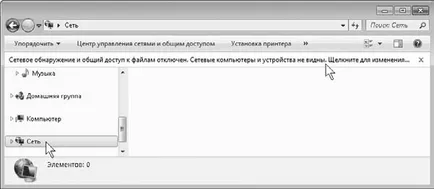
Ábra. 8.2. Hálózati mappa - érzékelés alapértelmezésben le van tiltva
2. Kattintson az egér gombját a vonalon. A helyi menü jelenik meg. Válassza ki, kattintson engedélyezése hálózati felfedezés és a fájlmegosztás. Egy párbeszédablak jelenik meg Hálózat felderítése és fájlmegosztás (ábra. 8.3).
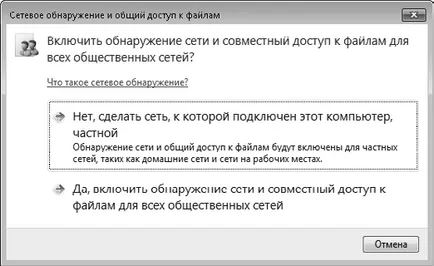
Ábra. 8.3. Párbeszéd Hálózat felderítés és fájlmegosztás
3. Kattintson a linkre ebben az ablakban nincs, hogy a hálózat, amely csatlakozik a számítógéphez magán. A párbeszédablak bezárul, és a hálózati mappa ablakban lévő ikonok a számítógépek a hálózaton belül (ábra. 8.4). Egyikük - a netbook. Felismerni az összes számítógép egy ideig szükség lehet a hálózat. Természetesen a számítógépet, amelyre szeretné elérni ugyanazt a hálózati felfedezés és megosztás kell venni.

Ábra. 8.4. Hálózati mappa - észlelése be van kapcsolva
4. Hogy melyik fájlok és mappák a számítógépen elérhető a hálózaton keresztül, kattintson duplán a számítógép ikonra.
További munka tartalmával hálózati mappák nem különbözik a dolgozó mappák a számítógépen. Alapértelmezésben minden számítógépen vannak megosztott mappák. Minden fájl beléjük álljanak rendelkezésre más számítógépekre. Ezek a mappák, például Megosztott dokumentumok és a megosztott képek, az Explorer ablakban megjelenik az adott könyvtárak mellett a személyes mappák.
A nagy vállalati hálózatok beállításai szinte biztosan eltér az alapértelmezett. Ezért, amikor csatlakoztatja a netbook egy munkahelyi hálózathoz Vegye fel a kapcsolatot az a személy, aki felelős beállítása és fenntartása a hálózaton. Nem szükséges, hogy végre biztonságot elkövető saját szervezetén belül!
A vezeték nélküli hálózat tökéletes mobil felhasználók számára. Éppen ezért a legtöbb modern netbookok beépített adapterek Wi -Fi. Ahhoz, hogy engedélyezze vagy tiltsa le az eszközt általában egy gombot vagy kapcsolót a netbook futómű. Ha nem kell a hálózati adapter jobb kikapcsolni, hogy energiát takarítson meg. Ha szeretne csatlakozni egy vezeték nélküli hálózathoz, először kapcsolja be az adaptert.
Talán a netbook beépített Wi-Fi adapter nem. Majd vesz egy ilyen eszköz formájában egy PCMCIA kártya behelyezve a bővítőkártyahelyre vagy kulcstartó, amely összeköti, hogy az USB-port (ábra. 8.5). Általános szabály, hogy az első alkalommal, először meg kell kezdeni a mellékelt CD telepítő vezetők, és csak akkor, utána utasításokat, csatlakoztassa az eszközt is. Ezt követően, az adapter fogja meghatározni automatikusan netbook. Együtt a driverek és szoftverek általában telepítve az illesztő beállításához a gyártó.

Ábra. 8.5. Egy külső Wi-Fi adapter
Mint abban az esetben a vezetékes távközlési hálózatok, két lehetséges változata a szervezet Wi-Fi hálózatokat. Azt tanácsolom, hogy figyeljen a második közülük - könnyebb beállítani és ad több lehetőséget. Ez a lehetőség figyelembe vesszük részletesen.
• számítógépek telepített vezeték nélküli adapterek kommunikálnak egymással közvetlenül: mindenki mindenkivel. Egy ilyen hálózat az úgynevezett ad-hoc, és tartalmazhatja akár nyolc autó egy időben.
• A hálózat típusa infrastruktúra minden számítógép hálózaton keresztül kapcsolódnak egyetlen eszköz - a hozzáférési pont. Nagyon kényelmes, különösen az otthoni használatra, egy kombinált eszköz (8.6 ábra.): Ezek ötvözik, és a hozzáférési pont, és az ADSL-modem. Modem hálózat bármely számítógép hozzáférhet az internethez. Az akvizíció egy ilyen eszköz, akkor „két legyet egy csapásra.”

Ábra. 8.6. Wireless Access Point
Abban az esetben, az épület saját otthoni hálózat, először engedélyeznie kell, és készítsen elő hozzáférési pontot. A részletes utasításokat az eszköz beállítását amelyek vagy az egy fájl formájában a mellékelt lemezen, vagy a használati utasításon.
A eljárások függ a modell. Jellemzően idején beállítás a hozzáférési pont kell a számítógéphez csatlakoztatott hálózati kábel (sodrott). Általában egy rövid kábelt a készülék. Aztán, amikor csatlakozik a beépített program a hozzáférési pont egy szabványos böngésző beállításait vagy az utasítások szerint.
Ennek eredményeként, a hozzáférési pont létrehoz egy vezeték nélküli hálózathoz és készen áll, hogy csatlakoztassa a számítógép, valamint hatósugarán belül az antenna. Meg kell tudni, hogy a nevét, a létrehozott hálózat és jelszót (hálózati kulcsot).
1. Kattintson a gombbal Connection az értesítési területen a tálcán. A menüben látni fogja a rendelkezésre álló hálózatot, amelyhez csatlakozhat (ábra. 8.7).
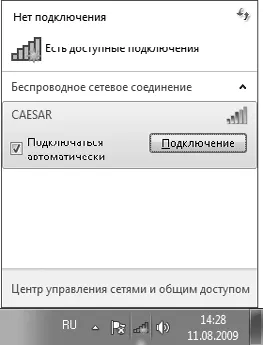
Ábra. 8.7. A választás a hálózati kapcsolat
2. Válassza köztük ő, majd kattintson a Csatlakozás gombra a hálózat nevét. Ekkor egy párbeszédablak, amelyben meg kell adnia egy jelszót ismert meg (ábra. 8.8). Ez az a jelszó, vagy biztonsági kulcsot, amit megad beállítani a hozzáférési pontot.
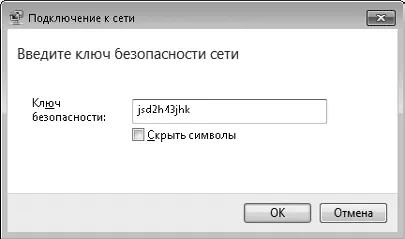
Ábra. 8.8. Írja be a jelszót a vezeték nélküli hálózati kapcsolat
Miután elhaladtak ellenőrzés netbook csatlakozik a vezeték nélküli hálózathoz. A hozzáférési ponton keresztül is képes adatokat cserélni más számítógépekkel, amelyek kapcsolódnak az ugyanúgy vagy vezeték nélküli hálózati kábeleket.
Amikor a számítógép kikapcsolt Wi-Fi adapter, és ez a tartomány a hozzáférési pontot, akkor csatlakozhat a vezeték nélküli hálózathoz. Ha csatlakoztatja a dobozt állítottak Automatikus kapcsolódás, a következő alkalommal a jelszó nem kéri. Kommunikációs tartomány körülbelül 30 méter, így lehet mozgatni egyik szobából a másikba, így a hálózat.
A munkát valaki (a rendszergazda vagy a felelős személyt a hálózat a cég), a legvalószínűbb, hogy már létrehozott egy vezeték nélküli hálózat ugyanúgy. Ez az ember ismeri a hálózat nevét, jelszavát és egyéb paramétereket. Tehát csak utalnak, hogy az alkalmazottak, és ez segít, hogy csatlakoztassa a notebook a munkahelyem hálózatához.
A nyilvános Wi-Fi hálózatok működnek, például egyes internetes kávézókban, szállodákban vagy repülőtereken. Vonatkozó utasításokat a hálózati csatlakozáshoz, akkor kap a személyzet. Az elv ugyanaz marad: a netbook érzékeli elérhető vezeték nélküli hálózatokat, és a menüben válasszuk ki a kívánt kapcsolatot, és csatlakozik hozzá.
Legyen tudatában annak, hogy a kapcsolat a nyilvános hálózat, akkor hogy a számítógép tartalmát meglehetősen sebezhető a potenciális támadókat! A biztonság kedvéért, hamarosan vissza.
LAN - nagyon hasznos találmány. Amellett, hogy a dokumentumokhoz való hozzáférés más számítógépeken, a hálózat lehetővé teszi, hogy gyorsan megoszthatja a nagy fájlokat. Nagyon fontos, hogy a mobil felhasználók számára. Elvileg a fájlokat egyik számítógépről könnyen átviheti és a flash-meghajtót. Azonban a hálózat minden történik sokkal gyorsabb!
Számítógépes játékok a hálózaton - nem a legjobb megoldás a netbook, de ez a funkció is érdemes megemlíteni. A téma az online játékok túlmutat e könyv, csak akkor tudjuk mondani, hogy az összes szükséges tippeket talál a játék leírását, és a beállítások a menüben.
Végül pedig egy helyi hálózaton gyors és kényelmes hozzáférést biztosít az internethez. Módjai csatlakozik az internetre egy pár, de a nagy sebességű hozzáférés a legmodernebb. Windows 7 operációs rendszer alkotók tekintve ez a módszer a hozzáférést a források a World Wide Web majdnem olyan alapvető. Következő nézzük meg, hogy a számítógép csatlakozik az internethez.